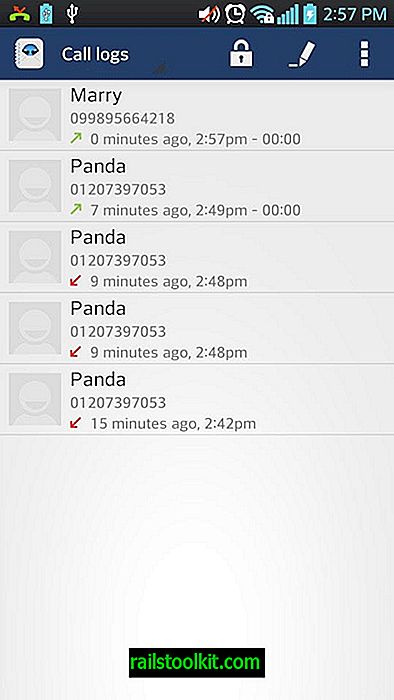Om du öppnar flera webbplatser i Firefox webbläsare - och de flesta Firefox-användare förmodligen gör - kan du stöta på situationer där Firefox saknar ner på en eller annan punkt.
Firefox hanterar halvt stort antal flikar ganska bra, både när det gäller minnesanvändning och CPU-användning, men det finns fortfarande chansen att en webbplats, eller en webbläsarförlängning, kan bromsa webbläsaren.
Det är ibland lätt att ta reda på, till exempel när du just öppnade en webbplats och webbläsaren börjar hänga eller sakta ner, kanske det inte är lika lätt vid andra tillfällen.
Mozilla Firefox kommer med interna verktyg som hjälper dig att analysera situationen och ta reda på vilken flik eller tillägg som bromsar webbläsaren.
Ta reda på vilka webbplatser som bromsar Firefox

Mozilla lade till om: prestationssidan tillbaka 2015 till Firefox webbläsare. Organisationen förbättrade sidan flera gånger sedan dess, till exempel genom att utforma den för att förbättra informationen eller genom att lägga till processinformation till den.
Observera att följande metod bara fungerar om Firefox fortfarande svarar eftersom du behöver ladda den interna URL: n i webbläsaren för att få åtkomst till informationen.
Ladda om: prestanda i webbläsarens adressfält för att komma igång.
Firefox separerar uppgifterna i två avsnitt: minnesanvändning av processer och prestanda på webbsidor.
Det första avsnittet visar minnesanvändningen av Core-processen och alla delprocesser. Firefox är en webbläsare med flera processer och antalet processer som du ser på sidan är relaterat direkt till antalet innehållsprocesser som webbläsaren använder och antalet öppna webbsidor.
Du kan inte länka en process till en viss webbplats i Firefox. Detta skiljer sig från hur Google Chrome visar information i webbläsarens uppgiftshanterare eftersom den belyser webbplatser direkt i den.
Avsnittet "prestanda för webbsidor" belyser dock öppna webbplatser och hur de presterar. Mozilla Firefox klassificerar dessa webbplatser automatiskt på tre sätt. Först genom att lista de högsta gärningsmännen högst upp på listan.
För det andra genom att använda färgkoder som indikerar prestanda. Ljusgrön är bra, röd är dålig och det finns nyanser däremellan.
För det tredje, genom text. Firefox visar antingen "för närvarande fungerar bra" eller "kan för närvarande avta" information bredvid varje flik.
Du kan klicka på den fler länken bredvid varje webbsida för att visa detaljerad information om prestanda.
Den belyser CPU-användningen, påverkan på ramverk, blockering av processsamtal och process-ID. Knappar finns för att stänga eller ladda om fliken höger på sidan.
Observera att Firefox bara visar några öppna webbplatser som standard. Du måste klicka på knappen "visa alla" för att visa alla öppna webbsidor i webbläsaren.
När du har identifierat den kränkande sidan som bromsar Firefox kan du stänga eller ladda den på nytt eller använda processinformationen för att döda dess uppgift. Detta rekommenderas inte vanligtvis eftersom du kan döda flera öppna webbplatser på detta sätt (eftersom webbplatser kan använda samma process i Firefox eftersom det inte är en process per webbplats eller flikwebbläsare som Chrome).
Om du inte kan kontrollera Firefox längre eftersom webbläsaren verkar vara frusen fast kan du döda huvudprocessen för att starta om den. Firefox funktion för återställning av sessionen bör börja vid nästa start av webbläsaren.
Om du fortfarande har viss kontroll kan du slå Shift-F2, skriva omstart och trycka på Enter-tangenten.
Nu du : Vad gör du när du stöter på prestationsproblem?